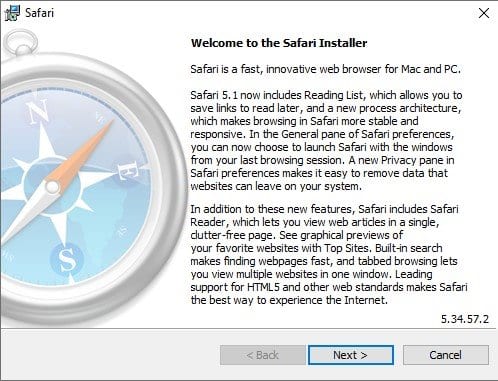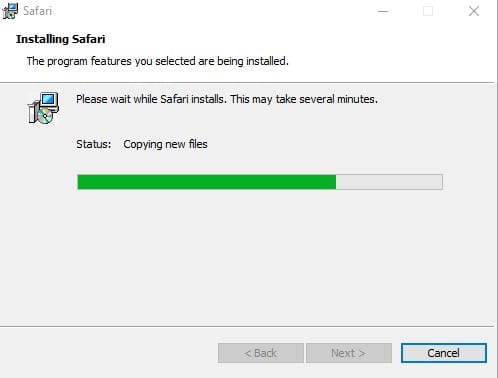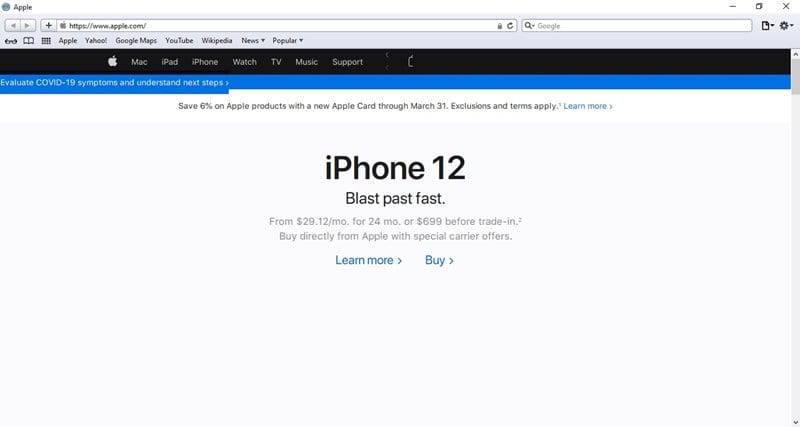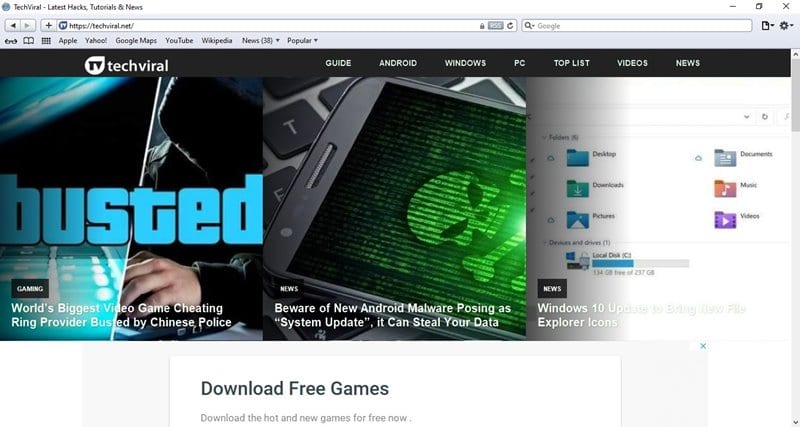विंडोज, मैकओएस, लिनक्स, एंड्रॉइड और आईओएस के लिए सैकड़ों वेब ब्राउजर उपलब्ध हैं। प्रत्येक ऑपरेटिंग सिस्टम के अपने स्वयं के ब्राउज़र होते हैं जैसे Apple के पास Safari, Windows में Edge, आदि होते हैं, जो उपयोगकर्ताओं को सभी Apple उपकरणों पर इंटरनेट का अनुभव करने की अनुमति देता है।
सफारी वेब ब्राउज़र शक्तिशाली अनुकूलन विकल्प, मजबूत गोपनीयता सुरक्षा और वेब ब्राउज़िंग से संबंधित कई अन्य सुविधाएँ प्रदान करता है।
Safari को केवल Apple उपकरणों पर उपयोग करने के लिए डिज़ाइन किया गया है, और यह सभी Apple उपकरणों के लिए डिफ़ॉल्ट वेब ब्राउज़र है।
विंडोज 10 के लिए ऐप्पल सफारी
हालाँकि इस समय Google Chrome सबसे अच्छा वेब ब्राउज़र है, कई उपयोगकर्ता Windows 10 पर Safari का उपयोग करना चाहते हैं। तो, अब मुख्य प्रश्न यह है कि क्या आप Windows 10 पर Safari ब्राउज़र स्थापित कर सकते हैं? आप विंडोज़ पर सफारी वेब ब्राउज़र को तकनीकी रूप से डाउनलोड और इंस्टॉल कर सकते हैं, लेकिन आपको पुराने संस्करण के साथ संशोधित करने की आवश्यकता है।
Apple अब Windows के लिए Safari अपडेट प्रदान नहीं करता है, जिसका अर्थ है कि Safari वेब ब्राउज़र का नवीनतम संस्करण Windows के लिए डिज़ाइन नहीं किया गया है। आप कुछ साल पहले जारी किए गए Safari के पुराने संस्करण को चला सकते हैं।
यदि आप विंडोज 10 पर सफारी को डाउनलोड और इंस्टॉल करना चाहते हैं, तो आपको पुराने सफारी वर्जन 5.1.7 को इंस्टॉल करना होगा। सफारी वेब ब्राउज़र का पुराना संस्करण विंडोज 10 के साथ पूरी तरह से संगत है, और 32-बिट और 64-बिट सिस्टम दोनों पर काम करता है।
विंडोज 10 पर सफारी ब्राउजर को डाउनलोड और इंस्टाल करने के स्टेप्स
इस लेख में, हम विंडोज 10 पीसी पर सफारी वेब ब्राउज़र को डाउनलोड और इंस्टॉल करने के तरीके के बारे में एक चरण-दर-चरण मार्गदर्शिका साझा करने जा रहे हैं। आइए देखें।
चरण 1। डाउनलोड करने के लिए सबसे पहले इस लिंक पर क्लिक करें सफारी संस्करण 5.1.7 आपके कंप्युटर पर।
चरण 2। एक बार डाउनलोड हो जाने के बाद, ब्राउज़र को स्थापित करने के लिए इंस्टॉलर फ़ाइल पर डबल-क्लिक करें।
तीसरा चरण। मुख्य पृष्ठ पर, "बटन" पर क्लिक करें अगला वाला और ऑन-स्क्रीन निर्देशों का पालन करें।
चरण 4। अपने सिस्टम पर वेब ब्राउज़र के इंस्टाल होने की प्रतीक्षा करें।
चरण 5। एक बार इंस्टॉल हो जाने पर, सफारी वेब ब्राउज़र खोलें और इसका इस्तेमाल करें।
चरण 6। अब आप अपनी पसंदीदा वेबसाइटों तक पहुंचने के लिए विंडोज 10 पर सफारी वेब ब्राउज़र का उपयोग कर सकते हैं।
यह है! मैंने कर लिया है। इस तरह आप अपने विंडोज 10 पीसी पर सफारी वेब ब्राउजर को डाउनलोड और इंस्टॉल कर सकते हैं।
यह लेख विंडोज 10 पर सफारी वेब ब्राउज़र को डाउनलोड और इंस्टॉल करने के तरीके के बारे में है। मुझे उम्मीद है कि यह लेख आपकी मदद करेगा! कृपया अपने दोस्तों के साथ भी शेयर करें। अगर आपको इसके बारे में कोई संदेह है, तो हमें नीचे कमेंट बॉक्स में बताएं।